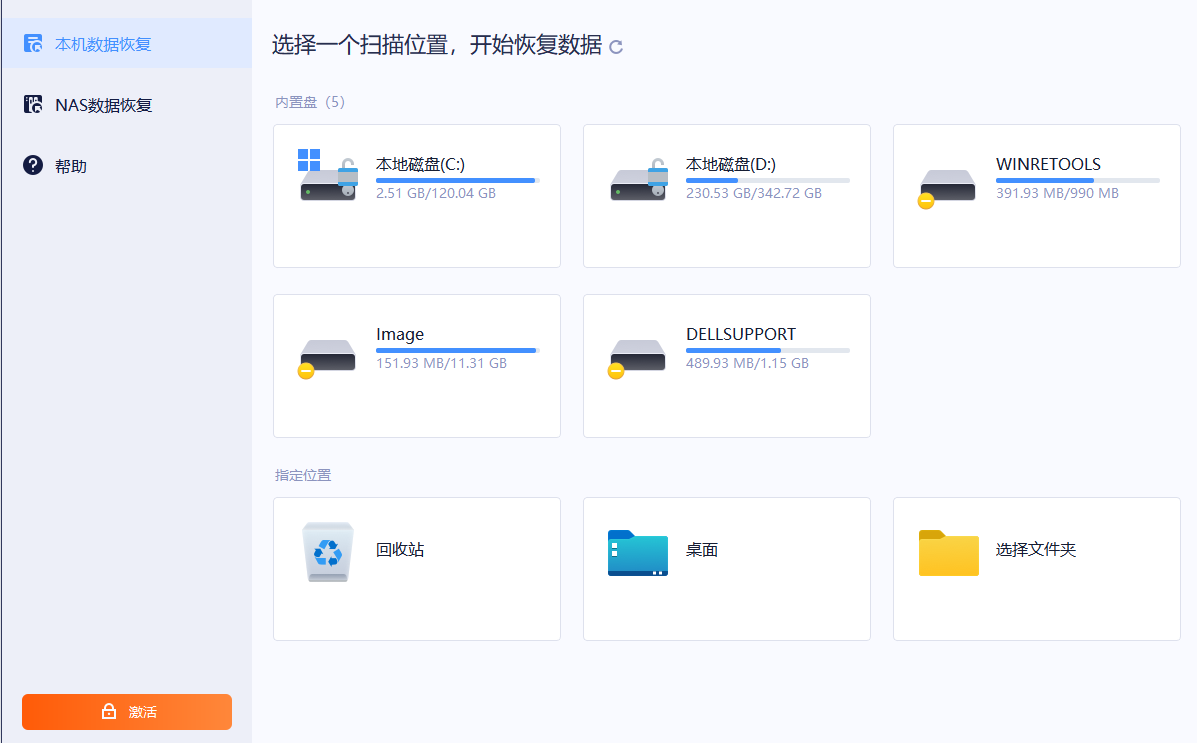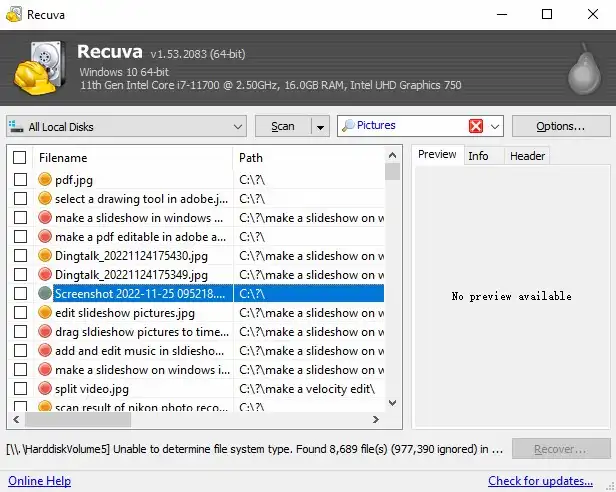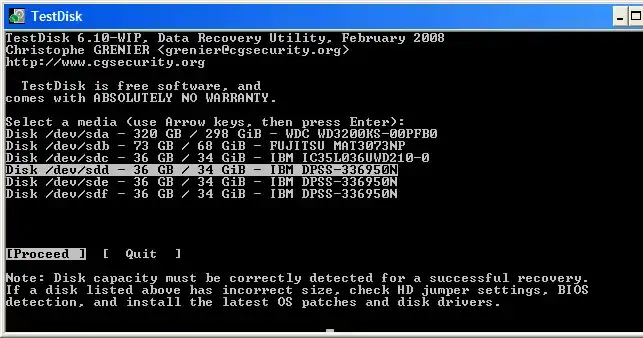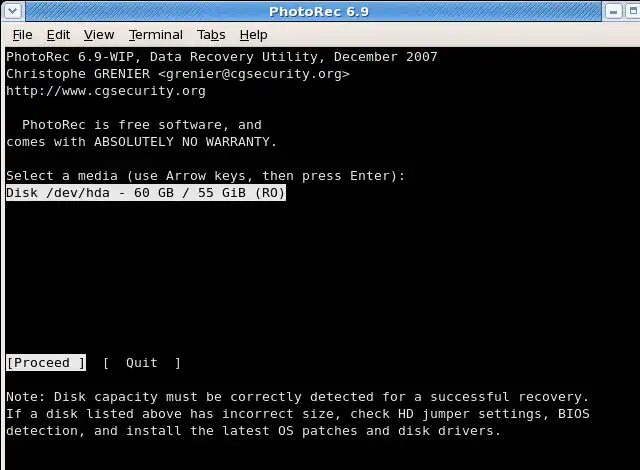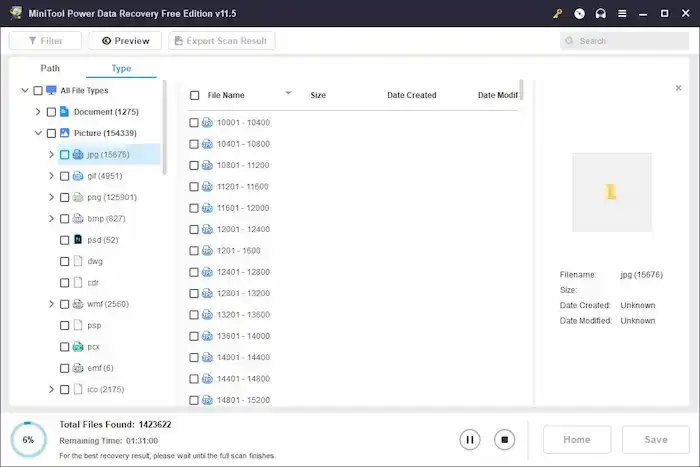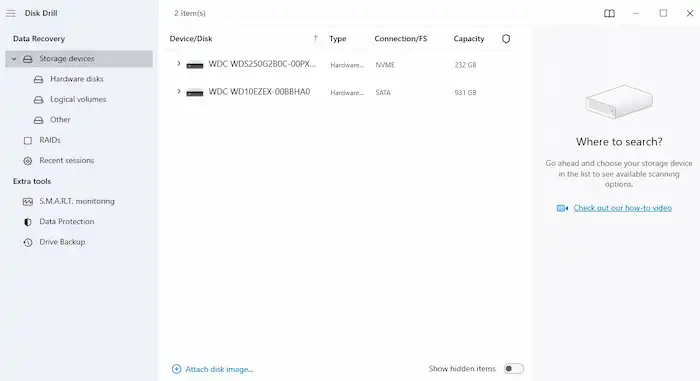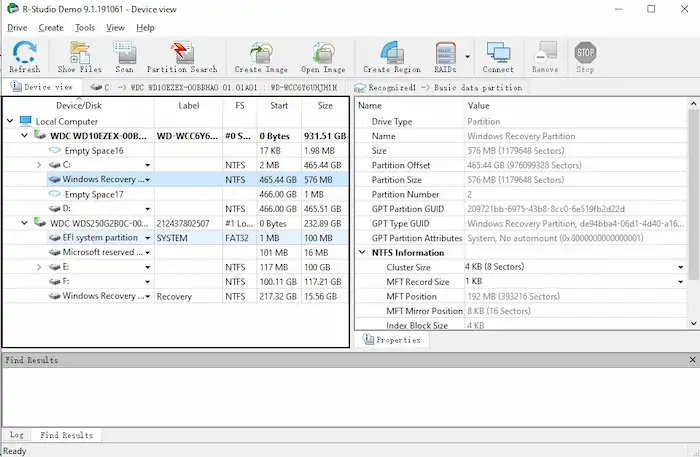数据丢失可能是数字世界中令人不快和痛苦的一部分。每个拥有 Windows 计算机的人都曾经历过这种担忧。许多用户在丢失数据后无法找回丢失的数据。如果您对无法访问的文件感到愤怒,这可能是一个大问题。然而,专业可靠的Windows数据恢复软件可以减轻不必要的压力。因此,这是一个选择 2023 年 Windows 最佳免费数据恢复软件的机会。
如果您的文件被“永久删除”或者您没有备份它们,请使用适合您计算机的最佳文件恢复软件来找回丢失的文件。本文分享了7款适用于Windows PC的数据恢复软件,每一款都兼容Windows 7及更高版本。以下是我们如何介绍最好的 7款数据恢复软件的列表。
我们如何介绍适用于 Windows 的 7 个免费数据恢复软件
萌芽选择市场上最好、最合适的 Windows 恢复软件的问题,以下是我们考虑用户体验时考虑的因素。
-
特性和特性:软件提供的功能和能力决定了其有用范围以及恢复用户所需的特定类型数据的能力。这可能包括文件类型、存储设备以及它支持的数据丢失场景。
-
恢复效率:恢复工具的扫描速度、恢复准确性、恢复文件的质量以及恢复成功率决定了用户检索丢失数据的速度和效率。
-
易用性:易用性是指Windows 恢复工具的简单和直观。这可能包括用户界面的清晰度、操作的用户友好性以及理解软件功能的容易程度。易用性决定了具有不同技术水平的用户对软件的访问程度。
-
定价:数据恢复软件的成本和相关的许可费用决定了该软件的承受能力及其相对于市场上其他选项的价值。一些数据恢复软件是免费提供的,而另一些则需要一次性购买。该软件的免费或付费版本也存在一些限制。
适用于 Windows 的 7 款最佳免费数据恢复软件
在比较和测试各种选项后,我们编制了一份适合 Windows 用户的最佳数据恢复软件列表。这些数据恢复软件选项中的每一种都可以安全使用,您可以根据其功能、价格、易用性和恢复效率来选择最适合您的一款。
1.奇客数据恢复
奇客数据恢复是一款新发布的适用于Windows 7/8/10/11和macOS的数据恢复程序。该应用程序可能是最具成本效益的一种。它为用户提供免费试用版奇客数据恢复和经济高效的无限恢复计划。除了许可时间之外,其付费版本在功能上没有任何区别。
奇客数据恢复是一款可靠的数据恢复应用程序,可以扫描和恢复 HDD、外部硬盘、各种存储卡、USB 闪存驱动器、数码相机、CD、DVD 等的数据。该软件可以毫无压力地识别并找回500多种类型的文件。由于意外删除、错误格式化、软件损坏、系统故障、病毒攻击而丢失的文件可以轻松恢复,而不会损坏原始数据。
这款适用于 Windows 的简单恢复软件采用复杂的机器学习和扫描算法,能够在几分钟内扫描和检测主驱动器。用户可以根据需要自定义快速扫描或深度扫描。但与其他选项相比,深度扫描也不会花费很长时间。扫描后,用户可以根据文件类型、大小、原始路径、状态和修改日期快速找到所需的文件。支持自定义文件大小间隔和删除时间,并支持预览大部分文件。因此用户可以以很高的恢复率取回想要的数据。
奇客数据恢复是一款用户友好的应用程序,设计有直观的界面。每个功能都有清晰的标签。因此用户无需学习即可快速找到所需内容并开始数据恢复。该软件的恢复功能和性能将吸引技术新手和经验丰富的计算机用户。
2.雷库瓦
Piriform Recuva 兼容 Windows 7、8、10。它是一款著名的数据恢复软件,因其免费版本的无限恢复能力而拥有大量粉丝。
作为 Windows 7 的数据反删除实用程序,Recuva 可以从内部硬盘驱动器、USB 驱动器、存储卡等恢复文件。它可以轻松地从各种存储设备中找回丢失的照片、视频和文档。更重要的是,该工具还可以从损坏和格式化的驱动器中检索数据。它还可以安全地从您的计算机中删除文件,使其他软件工具无法发现它们。
这款轻量级数据恢复免费软件还提供快速和深度扫描选项。用户可以在扫描前自定义要恢复文件的类型和位置,从而更快地找到想要的文件。并显示扫描后的成功恢复率。您可以根据需要预览一些检测到的文件。
尽管具有老式的界面和功能布局,Recuva 仍然可以高效工作,并且仍然是 Windows 7 上流行的数据恢复软件。
3.测试盘
TestDisk 是一款完全免费的开源磁盘恢复工具,旨在恢复丢失的分区和修复损坏的文件系统。 这款适用于 Windows 7 的免费数据恢复软件支持各种文件系统,例如 FAT、NTFS、exFAT 和 ext2/ext3/ext4。用户可以在多种操作系统上运行它,包括Windows、macOS和Linux。该软件可以恢复各种类型的文件并将其恢复到原始状态。它主要用于从硬盘驱动器恢复丢失的数据。但是,您也可以使用它来恢复 USB 驱动器和存储卡上的数据。
作为一个命令行工具,它没有明显的设置功能。用户需要输入正确的不同命令行来执行相应的数据恢复任务。用于丢失分区恢复和损坏文件系统修复时具有很高的恢复效率。但是,它在恢复单个文件方面可能不如其他付费数据恢复软件有效。 由于 TestDisk 是一个命令行工具,因此它可能不如其他现代数据恢复程序那么用户友好。该软件更适合有经验的用户。
4.照片记录
PhotoRec 是一款免费、开源的 电脑数据恢复工具,专门用于从各种存储设备恢复丢失的照片、视频和文档。与 TeskDisk 类似,PhotoRec 也可以在 Windows、macOS 和 Linux 上运行。 这款适用于 Windows 7 的免费数据恢复软件支持多种文件格式,例如图像、视频、文档等。用户可以根据需要自定义文件类型和扫描范围,提高数据恢复效率。作为 TestDisk 的免费程序,它可用于从存储卡、USB 驱动器、硬盘、CD ROM 等恢复文件。
这款适用于电脑的数据恢复工具在恢复丢失的照片和视频时效率很高。但是,它在恢复丢失的分区和修复损坏的文件系统方面可能不如 TestDisk 有效。 由于 PhotoRec 是一个命令行工具,因此它的界面并不适合所有人。
5.MiniTool数据恢复
MiniTool Power Data Recovery 是一款适用于 Windows 的磁盘恢复软件应用程序。它既可以完成单个文件恢复,也可以完成完整分区恢复。 它可以从多种类型的存储介质中恢复已删除和格式化的文件,包括 HDD、外部 HDD、SD 卡、USB 驱动器等。由于意外删除、操作系统崩溃、硬盘损坏而丢失的文件很容易处理。您可以使用它扫描和恢复 100 多种文件类型,包括照片、视频、音频、文档等,甚至可以在特定文件夹中。
MiniTool 提供快速扫描选项来恢复丢失的文件,并提供深度扫描选项来从损坏或丢失的分区中恢复文件。与WorkinTool Data Recovery类似,它会保存以前的扫描结果以供将来使用,使用户只需点击几下即可快速预览扫描结果,而不必等待很长时间。用户还可以双击检测到的文件在恢复之前进行预览。 这款适用于 Windows 7 的数据恢复软件具有干净直观的界面。无需专业知识的用户也可以轻松开始扫描和恢复。
6.盘钻
WorkinTool数据恢复软件是适用于Windows 7/8/10/11和macOS的最佳硬盘恢复软件之一。该应用程序包含多种数据恢复和保护功能。它为用户提供免费试用版,并提供 500MB 的免费恢复空间。 Disk Drill 也是一款可靠的数据恢复应用程序,支持从外部 HDD、内部 HDD、存储卡、USB 闪存驱动器等进行恢复。该软件支持400 多种文件类型。如上所述,由于意外删除、格式化、软件损坏、系统故障和病毒攻击而丢失的文件可以轻松检索。它还具有数据备份和智能监控等附加功能。
Disk Drill 支持快速扫描和深度扫描。扫描后,您可以按类型查看文件并毫无压力地进行预览。然而,其快速扫描将需要一些时间。 这款适用于 Windows 7 的免费磁盘恢复软件具有直观的界面,可以让对计算机知之甚少的用户快速恢复丢失的文件。
7.R -Studio恢复软件
R-Studio 是一款适用于 Windows、macOS 和 Linux PC 的专业磁盘恢复工具。它有多个版本,适合用户的不同需求。 R-Studio 涵盖了数据恢复工具应具备的所有功能,例如恢复多个文件、支持各种存储设备以及处理多种文件丢失情况。除了扫描计算机磁盘和外部硬盘之外,该软件还可以帮助用户创建磁盘映像、构建 RAID 虚拟卷、连接到远程计算机等。
这款适用于 Windows 7 的免费数据恢复软件仅支持一种扫描方法。不过,用户可以灵活自定义扫描区域、文件系统、文件大小和扫描视图选项。此外,R-Studio 标记每个文件的恢复率并实现高质量的视频和照片预览。它为用户提供了广泛的自定义选项。 老实说,该程序界面设计老式,功能复杂,不太适合初学者。但专业人士可能会喜欢它。